Cómo cambiar tus emojis en Snapchat y Streaks (2022)
Te mostramos cómo personalizar tus emojis en Snapchat: abre Snapchat y toca tu foto de perfil, luego toca el ícono de ajustes para acceder a tu Configuración. A continuación, desplácese y toque ‘Administrar’, luego toque ‘Emojis de amigos’. Seleccione la categoría que desea cambiar y elija el emoji que desea usar para ello.
Los emojis de racha y amigos son una excelente manera de identificar tus relaciones con tus amigos en Snapchat. Sin embargo, ¿alguna vez te has preguntado si podrías cambia tus emojis de racha y amigo, y si es así como
El método es simple y fácil. Puedes hacerlo en minutos y tener emojis personalizados para cada relación de Snapchat.
Esto es cómo cambiar tus emojis en Snapchat tanto en Android como en iPhone:
Contenido
Cómo cambiar los emojis de tus amigos en las conversaciones
Cambiar emojis de amigos en Android
Amigo emojis te ayuda a realizar un seguimiento de tus amigos en Snapchat basado en su relación en la aplicación. Si bien Snapchat tiene sus emojis de amigos predeterminados para tus amigos en la aplicación, puedes cambiarlos a lo que quieras. Así es cómo:
-
Abra Snapchat en su teléfono/tableta y toca el icono de Bitmoji en la esquina superior izquierda de la pantalla para ir a tu página de perfil.
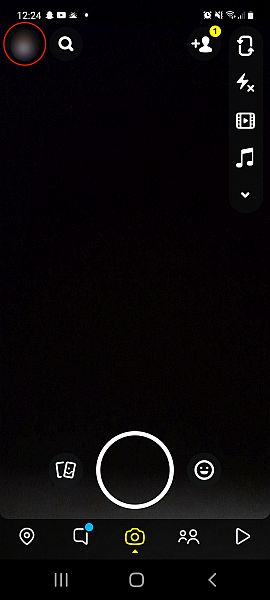
-
Una vez que esté en su perfil de Snapchat, toque el ícono de ajustes en la esquina superior derecha de la pantalla para ir al menú de configuración.
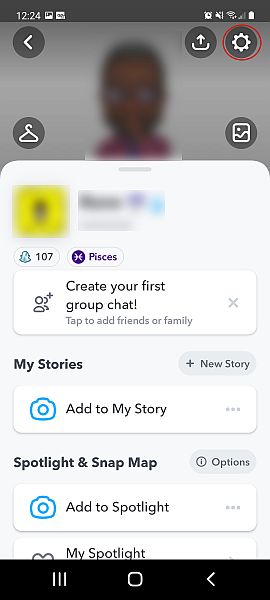
-
En tu configuración, desplácese hasta que vea ‘Personalizar emojis’ y tóquelo.
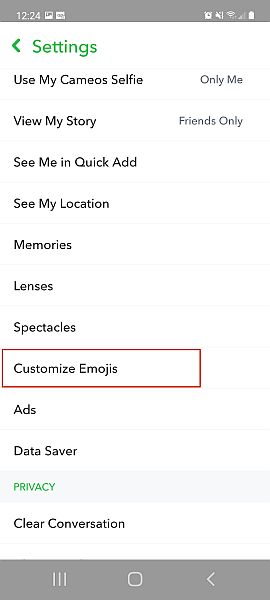
-
La página Personalizar emojis mostrará todas las categorías de emojis de amigos disponibles para que elijas. Seleccione la categoría que desea cambiar. Para este tutorial, elegí la categoría ‘Besties’.
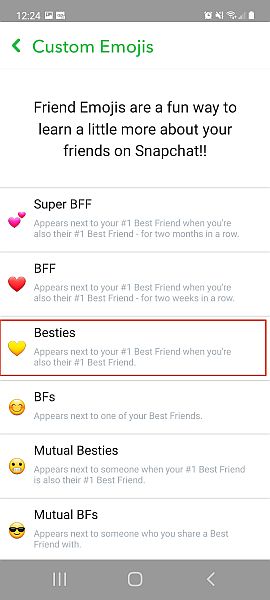
-
Desde aquí, verá una lista de emojis para elegir. Selecciona el emoji que quieres usar y luego toque la flecha hacia atrás en la parte superior de la página.
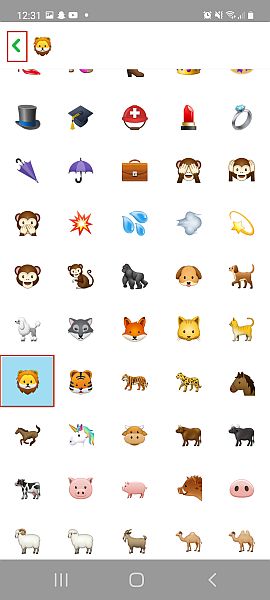
-
ahora tienes cambió con éxito su amigo Emoji en Snapchat en tu Android.
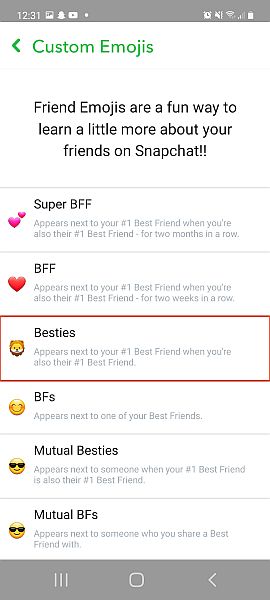
Aquí hay un video tutorial que te muestra Cómo cambiar tu emoji de amigo en Android:
Cambiar emojis de amigos en iPhone
Personalizar los emojis de tus amigos en iPhone es similar a hacerlo en tu Android, con algunas diferencias menores. Aquí está cómo hacerlo:
-
Abre Snapchat y toca el icono de Bitmoji en la esquina superior izquierda de la pantalla para ir a tu perfil de Snapchat.
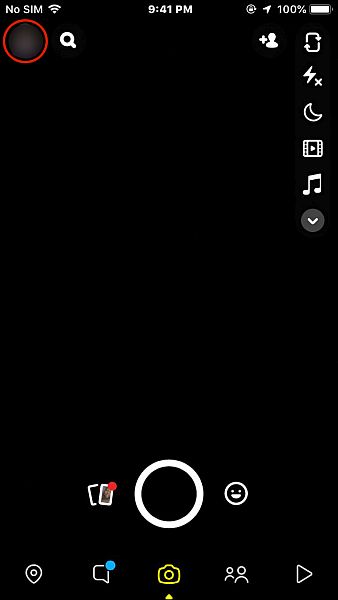
-
Siguiente, toque el ícono de ajustes en la esquina superior derecha de la pantalla para ir a su configuración.
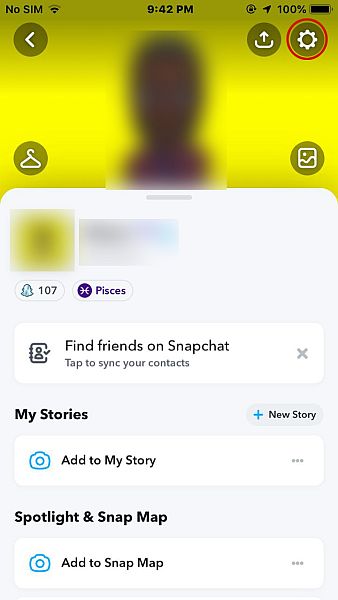
-
Una vez que esté en su configuración, desplácese hacia abajo en la página hasta que vea ‘Administrar’ y luego tóquelo.
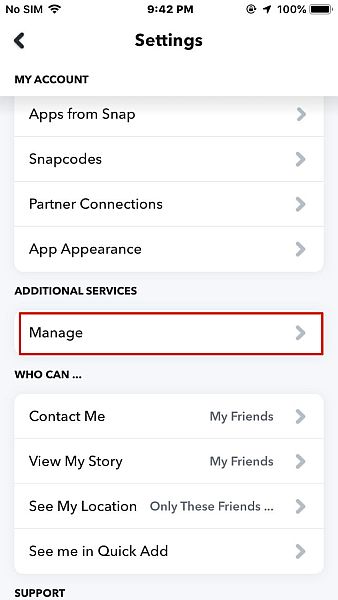
-
Después de tocar ‘Administrar’, Central profunda Emojis de amigos de la lista disponible, para ver las diferentes categorías de Emojis de amigos.
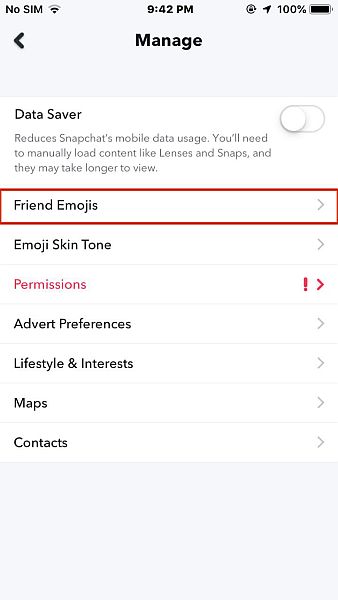
-
Desde la lista de Emojis de Amigo, selecciona el que quieras cambiar. Para este tutorial, elegí ‘Super BFF’.

-
Ahora verás una lista de emojis para elegir. Seleccione el que desea utilizar para su categoría elegida, luego toque la flecha hacia atrás en la esquina superior izquierda de la pantalla.
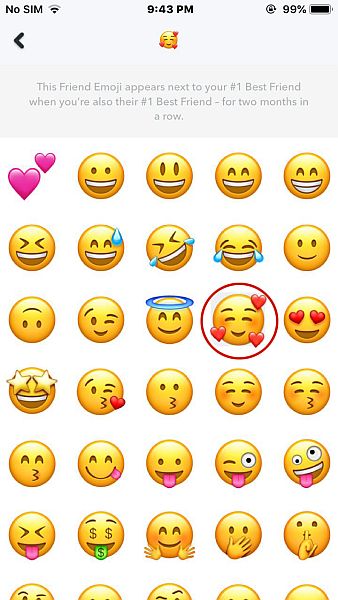
-
Ahora, has logrado cambió su amigo Emoji en Snapchat en su iPhone.

Aquí hay un video tutorial que demuestra cómo cambiar tus emojis de amigos en iPhone:
Cómo cambiar tus emojis de racha
Cambiando tus Snapstreak Emojis en Android (Video)
Snapstreak Los emojis, como los emojis de amigos, se pueden cambiar fácilmente en Snapchat. Si bien la aplicación usa automáticamente el emoji de fuego para representar un Snapstreak, puede cambiarlo a cualquier emoji que desee.
Aquí le mostramos cómo cambiar sus Snapstreak Emojis:
- Seguir pasos 1-3 de los emojis de amigos cambiantes en Android ..
-
Una vez que hayas ingresado al En la sección ‘Personalizar emojis’, desplázate hacia abajo hasta que encuentres la opción Snapstreak y tócalo.
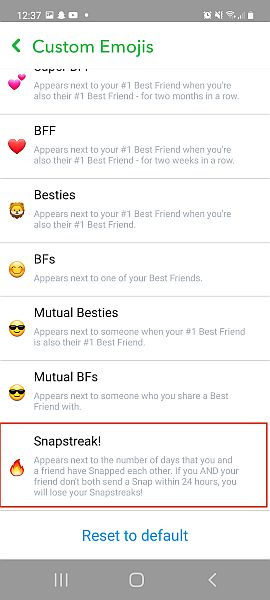
-
De la lista de emojis, seleccione el que desea que represente su Snapstreak y luego toque el botón Atrás. Para este tutorial, elegí el emoji de flor rosa.
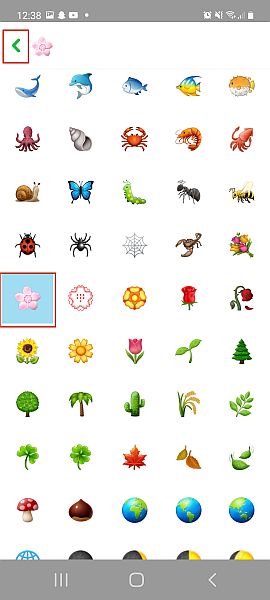
-
Ahi tienes, ahora has cambiado tu Snapstreak Emoji
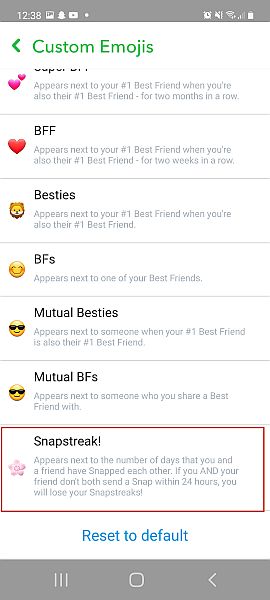
Si prefieres videos, aquí tienes nuestro videotutorial mostrándote cómo personalizar tus emojis de Snapstreak en Android:
Cambiar tus Snapstreak Emojis en iPhone
Esto es cómo cambiar los emojis en las rayas de Snapchat en tu iPhone:
- Seguir pasos 1-4 del método Cambiar emojis de amigos en iPhone.
-
Una vez que haya tocado ‘Emojis de amigos’, desplácese hacia abajo en la lista hasta que vea la opción ‘Snapstreak’ y luego tóquela.
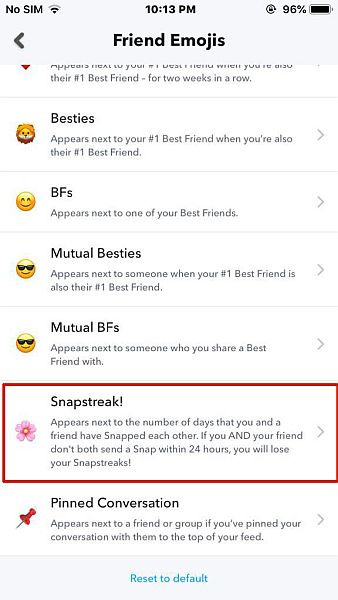
-
De la lista de emojis, seleccione el que desea usar para Snapstreaks luego toque el botón Atrás en la esquina superior izquierda de la pantalla.
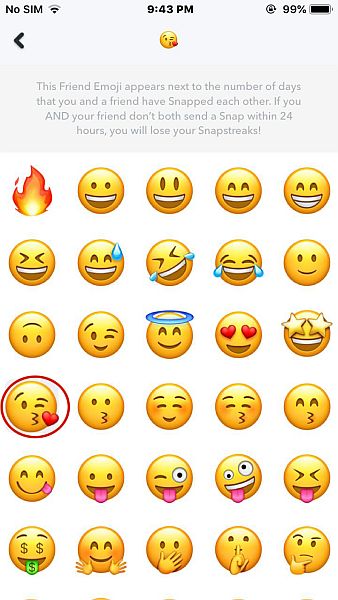
-
ahora tienes cambió con éxito su emoji Snapstreak.
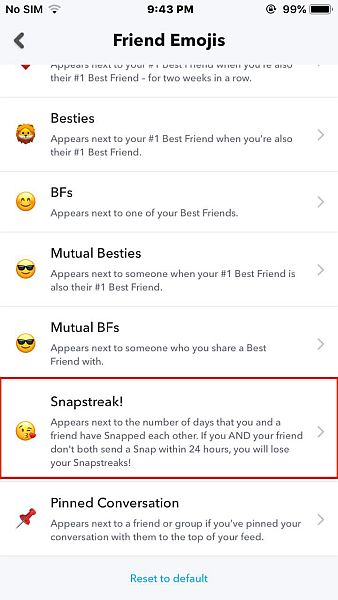
Aquí hay un video tutorial que te muestra cómo cambiar tu emoji Snapstreak en iPhone:
Preguntas Frecuentes
Cuando cambias los emojis de tus amigos en Snapchat, ¿se muestra en los de ellos?
Cuando cambias los emojis de tus amigos en Snapchat, no se muestra en los de ellos. El emoji de amigo personalizado solo aparece en tu Snapchat cuando lo cambias. Sin embargo, si desea tener emojis coincidentes, usted y sus amigos pueden elegir los mismos emojis en sus respectivas cuentas de Snapchat.
¿Puedo cambiar mi racha de Emojis en Snapchat?
Puedes cambiar tu racha de Emojis en Snapchat. Ve a la sección ‘Personalizar emojis’ en tu configuración y una vez allí, desplázate hasta que veas la opción Snapstreak. Tóquelo y elija el emoji deseado de la lista disponible. Una vez que hayas hecho eso, habrás cambiado tu racha de Emoji en Snapchat.
Cómo cambiar tus emojis en Snapchat – Conclusión
¿Qué te pareció este tutorial?
Como puedes ver, si te estás preguntando cómo cambiar tus emojis en Snapchat, la solución es sencilla. Aunque la Los emojis predeterminados de Snapchat son lindos, no siempre funcionan para la relación de todos.
Es por eso que la capacidad de cambiar a tu amigo y racha de emojis es tan genial. Te permite usar un emoji preciso para describir la relación que tienes con tus amigos de Snapchat. Ya sea que esa relación sea linda, coqueta o juguetona, puedes usar el emoji correcto para representarla.
Comparte conmigo en los comentarios los emojis que usaste para reemplazar la racha predeterminada de Snapchat y los emojis de amigos.
Y no te olvides de comparte este tutorial con tus amigos de Snapchat, para que también puedan personalizar su racha y emojis de amigos.
últimos artículos